Daptar eusi
Dina artikel ieu, urang bakal ngagambarkeun kumaha carana nyelapkeun data kana Excel tabél maké VBA kode . Kalayan bantosan sipat sareng metode anu diwangun dina Excel, urang tiasa ngagampangkeun fungsionalitas nambihan atanapi nimpa data kana méja kalayan gampang. Hayu urang teuleum kana conto pikeun meunangkeun pamahaman jelas ngeunaan métode babarengan jeung kode VBA.
Unduh Buku Latihan Praktek
Unduh buku latihan latihan ieu bari anjeun maca. artikel ieu.
Selapkeun Data kana Table.xlsm
4 Conto Nyelapkeun Data kana Tabél Ngagunakeun VBA dina Excel
Misalna, urang boga daptar jualan toko nu mibanda detil saperti tanggal pesenan, ngaran produk, kuantitas, harga unit, jeung harga total.
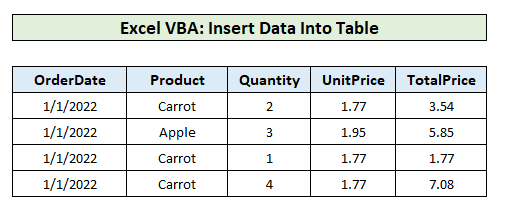
Kumaha Nyieun Tabél dina Excel
Pikeun ngarobah set data janten tabél Excel , lakukeun di handap ieu-
- Pilih the sakabeh dataset .
- Pindah ka tab Selapkeun tina Excel Ribbon .
- Klik dina pilihan Tabel .

- Ahirna, klik tombol OK dina Jieun Jandéla Méja.
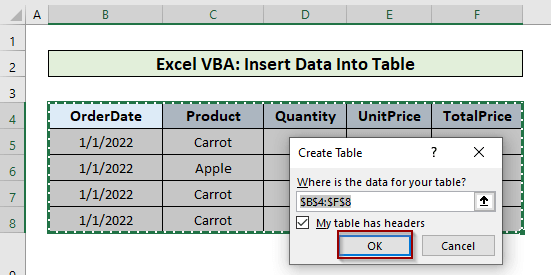
- Kami geus hasil ngarobah set data jadi tabél Excel .
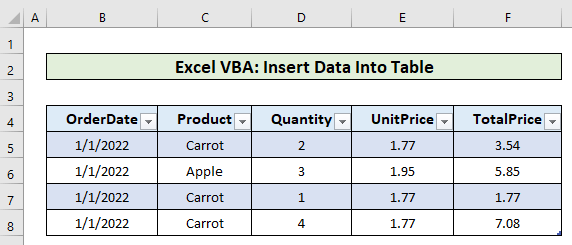
Pikeun nyelapkeun data kana tabel Excel, urang bakal ngagunakeun sababaraha fungsi VBA jeung sipat dina kode urang. Bagian handapngajelaskeun kumaha carana muka jeung nulis kode dina visual editor dasar.
Tulis Kode dina Éditor Visual Basic
Turutan léngkah pikeun muka visual basic redaktur jeung tulis sababaraha kode di dinya.
- Pindah ka tab Developer tina Excel Ribbon .
- Klik pilihan Visual Basic.

- Dina jandela Visual Basic for Applications , klik Selapkeun dropdown pikeun pilih nu Modul Anyar

Ayeuna a modul anyar dibuka , tulis kodeu didinya terus pencét F5 pikeun jalankeun.
1. Selapkeun Data dina Baris Panungtungan Méja Ngagunakeun VBA dina Excel
Dina conto ieu, urang bakal ngagunakeun VBA kode pikeun tambahkeun a baris anyar di handapeun tina tabél terus selapkeun data kana éta. Dina tabel kami, urang gaduh 4 baris tina data . Pikeun nambahkeun kalima , salin jeung témpél kode di handap ieu kana éditor visual basic.
8405

Pencét F5 pikeun jalankeun kode .
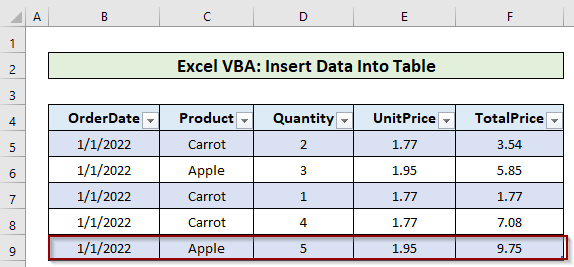
Urang geus ngasupkeun a baris anyar tina data dina handap tina tabél nu geus aya .
Kode Katerangan:
- Dina kode urang, urang ngagunakeun ListObjects obyék VBA Excel pikeun ngarebut tabél kalawan ngaranna . Kanggo inpo nu leuwih lengkep, unggal objék ListObject nyaéta tabél dina lembar kerja . Pikeun meunangkeun ngaran tabél, klik dina tabél >> klik dina tab Desain Méja dina Excel Ribbon.

- Teras, urang ngagunakeun ListRows . Tambahkeun métode pikeun nambahkeun hiji baris anyar dina tabél . Ieu metoda nyandak dua argumen : Posisi jeung Sok Selapkeun .
Ku ngasupkeun integer angka , urang bisa nangtukeun posisi relatif tina baris anyar ditambahkeun dina tabél . Dina conto ieu, urang kosongkeun argumen posisi , hasilna baris anyar geus ditambahkeun dina handap tina tabél .
- Ahirna, urang nyetel data dina unggal tina sél nu anyar ditambahkeun baris . Dina hal ieu, data éta .Range(1) = "1/1/2022" sakumaha OrderDate, .Range(2) = "Apple" sakumaha Produk, .Rentang(3) = 5 sakumaha Jumlah, .Rentang(4) = 1,77 sakumaha Harga Satuan.
Baca deui : Ngaran Méja Excel: Sadayana nu Kudu Anjeun Apal
2. Jalankeun Kodeu VBA pikeun Nyelapkeun Data dina Baris Spésifik tina Méja dina Excel
Dina ilustrasi ieu, urang badé nambahkeun baris data dina baris husus relatif ka tabél ngagunakeun sapotong kode sarua nu urang dipake dina conto di luhur. Dina hal ieu, urang ngan kudu nangtukeun Posisi argumen tina ListRows.Add method dina urang.kodeu. Sebutkeun urang hoyong nambahkeun data penjualan pikeun Oranyeu kalayan detil dina nomer baris 3 relatif kana tabel anu aya . Jang ngalampahkeun ieu, salin jeung témpélkeun kode di handap ieu kana redaktur kode visual.
3842
Jalankeun kodeu ku pencét F5 nyelapkeun data penjualan pikeun Oranyeu dina baris ka-3 relatif ka tabél .

Baca Leuwih lengkep: Kode VBA Excel pikeun Unggal Baris dina Méja (Tambah, Nimpa, Pupus, jsb.)
Bacaan Sarupa
- Jumlah Widang Itung Dibagi Ku Itungan dina Tabél Pangsi
- Kumaha Ngagambarkeun Distribusi Frékuénsi Relatif dina Excel
- [Fix] Teu Bisa Ngagolongkeun Tanggal dina Pivot Table: 4 Kemungkinan Solusi
- Kumaha Ngitung Persentase Distribusi Frékuénsi dina Excel (2 Métode)
- Pivot Table Teu Refreshing (5 Masalah & Solusi)
3. Selapkeun sareng Nimpa Data kana Méja Nganggo VBA dina Excel
Di dieu urang bakal ngagambarkeun kumaha cara nimpa data anu aya a tabél tinimbang tina masukan a baris anyar tina data . Pikeun ngalakukeun éta, urang kedah nganggo ListObject.ListRows property of Excel gaganti tina ListRows.Add property we used baheula . The ListObject.ListRows property ogé nyokot nomer baris ( Integer value ) salaku argument na. Sebutkeun, urang hoyong robah harga unit Oranyeu ti 2.14 nepi ka 2.35 anu kami selapkeun dina conto saméméhna . Salin jeung témpél kode di handap ieu di editor visual basic.
6714

Dina kode kami, urang set argumen pikeun ListObject.ListRows sipat sakumaha 3 dimana data pikeun Oranyeu milik . Jalankeun kode ku cara mencét F5 jeung tingali perbédaan .

Kodena boga ngarobah ngan harga unit tina data dina nomer baris 3 relatif ka tabel .
Baca Deui: Kumaha Nyelapkeun atanapi Ngahapus Baris sareng Kolom tina Méja Excel
4. Jalankeun Kodeu VBA pikeun Nyelapkeun Data kana Méja Excel Dumasar Input Pamaké
Dina conto ieu, urang badé selapkeun ngaran tabel jeung detail jualan hiji produk sakumaha input pamaké tinimbang hardcode dina kode VBA unggal waktos . Turutan pitunjuk di handap pikeun ngalaksanakeun ieu.
- Salin jeung témpél kode di handap ieu kana redaktur kode visual.
8028
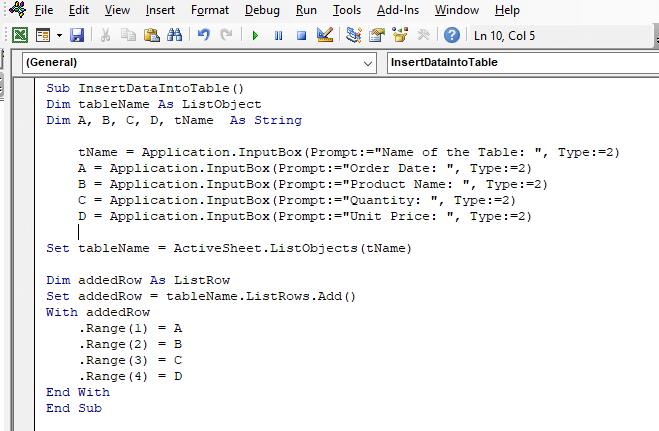
- Pencét F5 pikeun ngajalankeun kode.
- Lebetkeun nami tina tabél dina kotak input ( Table1 , dina conto ieu) jeung pencét OK.

- Terus lebetkeun nilai pikeun Tanggal Oder, Ngaran Produk, Kuantitas, sareng Harga Satuan dina kotak input nu muncul berurutan . Dina conto ieu, nilai anu kami dianggo nyaéta 1/1/2022, Oranyeu, 3, sareng 35.

- Hasilna, urang boga baris anyar kalawan data diselapkeun dina handapeun dina tabél .

Baca deui: Tip Format Méja Excel – Robah Tampilan Tabél
Catetan
Nalika urang nambahkeun a baris anyar kalawan data ngagunakeun kode VBA, format , jeung rumus meunang dibawa ka baris anyar sacara otomatis . Dina conto urang, TotalPrice kolom kaluaran produk kolom Jumlah , sareng Harga Satuan . Urang ngan dipasang ngan Jumlah jeung Nilai Harga Unit ; baris anyar dipasang kalayan produk ieu dua nilai dina kolom Total Harga.
Kacindekan
Ayeuna, urang terang kumaha cara nyelapkeun data kana tabel Excel nganggo kode VBA. Mudah-mudahan, éta bakal ngabantosan anjeun nganggo metodeu ieu langkung percaya diri. Aya patarosan atanapi bongbolongan tong hilap lebetkeun dina kotak koméntar di handap.

